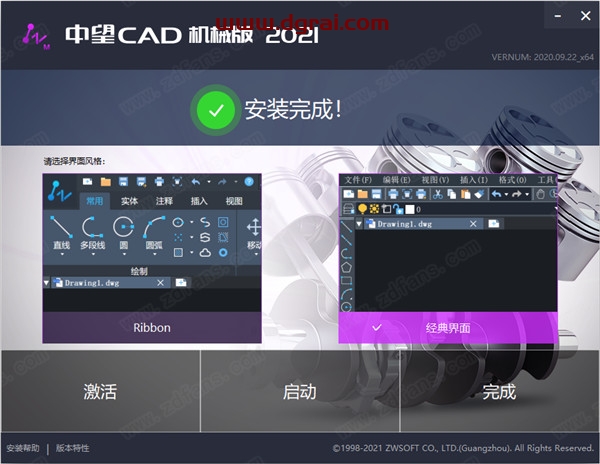软件介绍
PLAXIS 2D/3D 2024.2是一款先进的岩土有限元分析软件,专为岩土工程和岩石力学中的变形和稳定性分析而设计。该软件提供了用户友好的界面和强大的功能,能够在二维和三维空间内对土石进行精确的有限元分析。
PLAXIS 2D/3D 2024.2版本引入了两个新的用户定义材料模型(UDSM):粘土和砂模型(CASM)以及膨胀岩石模型。CASM能够模拟粘土和砂的行为,特别适用于改进尾矿坝设计过程,而膨胀岩石模型则用于模拟膨胀岩石或土壤中的隧道设计。这些新模型增强了软件在复杂地质条件下的分析能力。
此外,该软件还包含了一系列小的可用性改进和新功能,如改进的全耦合流-变形计算、从另一个PLAXIS项目加载材料的功能等。这些改进提高了软件的灵活性和易用性,使用户能够更高效地创建和分析模型。
PLAXIS 2D/3D 2024.2在全球范围内被土木和岩土工程行业的顶级工程公司和机构广泛使用,其应用范围涵盖挖掘、路堤和地基到隧道、采矿和储层地质力学等多个领域。该软件以其可靠的计算功能、出色的本构模型库以及与其他软件的互操作性而著称,是工程师进行岩土分析和设计的重要工具。
[WechatReplay]
下载地址
迅雷网盘
https://pan.xunlei.com/s/VOKOhNPgSKGOWv5Ql0zisM7eA1?pwd=iip4#
夸克网盘
https://pan.quark.cn/s/cc79c2921681
百度网盘
通过网盘分享的文件:PLAXIS (2D、3D) 2024.2
链接: https://pan.baidu.com/s/1lJ25h7zzpVJvfgarD9u3pQ?pwd=yvij 提取码: yvij
如需其他软件,请复制下方地址,到手机浏览器打开,搜索关键词即可获取 https://docs.qq.com/sheet/DSW9td0RsV3JsbHBH?tab=cnyyov
安装教程
第1步
将电脑杀毒软件及防火墙关闭,然后下载软件安装包到电脑本地,使用解压工具解压打开
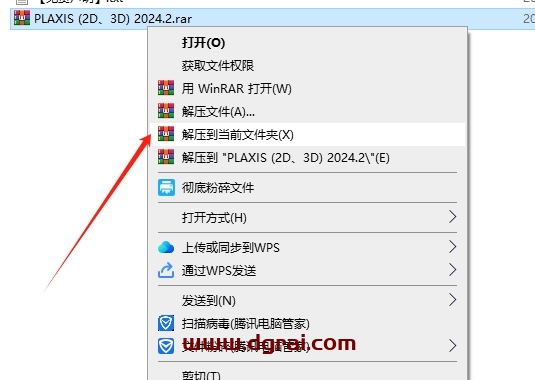
第2步
选择文件夹,这里为大家提供了PLAXIS 2D 2024.2和PLAXIS 3D 2024.2两个软件安装文件,大家可以逐一安装(下面我们就将以PLAXIS 2D 2024.2安装为例分享给大家,PLAXIS 3D 2024.2安装步骤都一样,参考PLAXIS 2D 2024.2安装步骤即可)
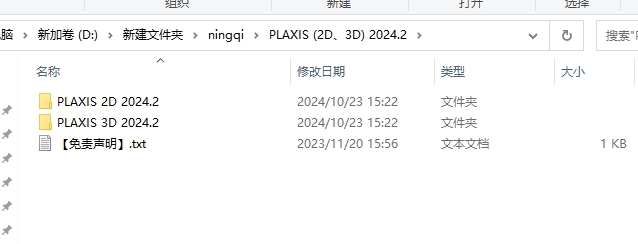
第3步
首先将你电脑网络断开
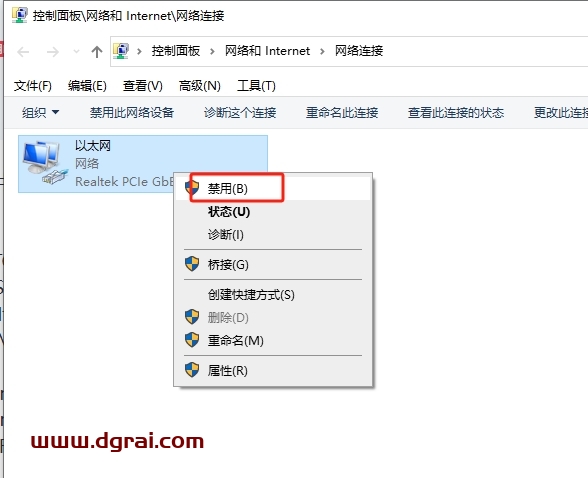
第4步
选择“Setup_Plaxis2Dx64_24.02.00.1144.exe”鼠标右键以管理员身份运行
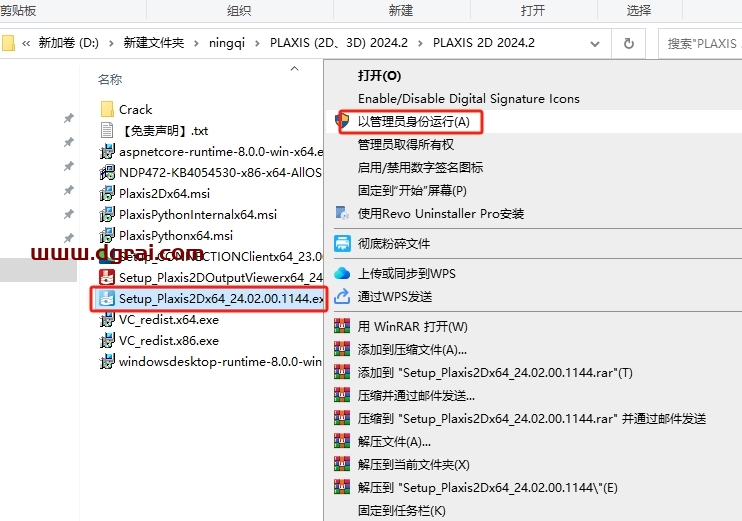
第5步
安装位置选择(安装位置可以直接在路径上更改,更改路径不能带中文或特殊符号)及软件许可勾选接受,然后点击下一页
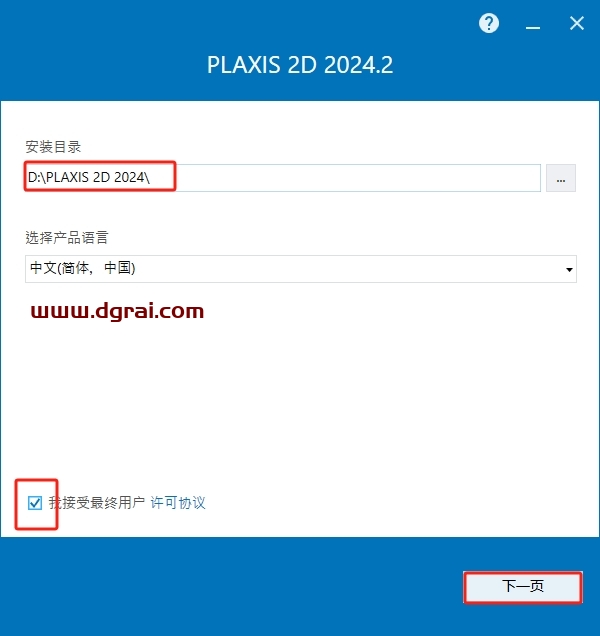
第6步
选择要安装的功能,直接点击“安装”
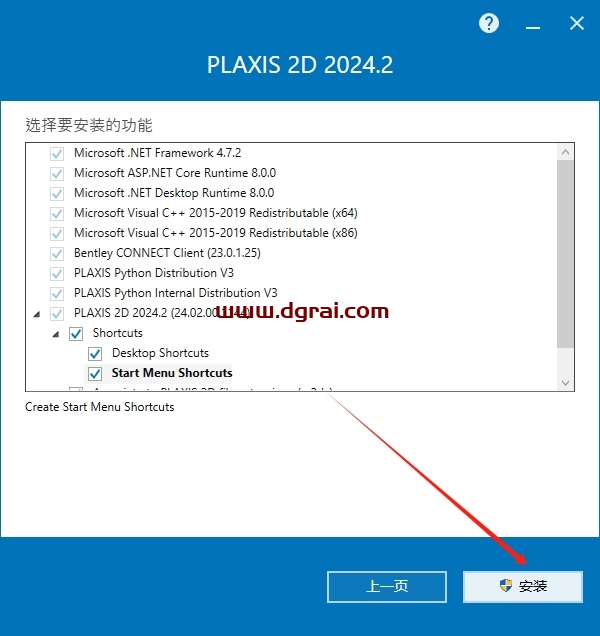
第7步
正在安装中,安装时间有点久,请耐心等会~

第8步
安装中途弹出CONNECTION Client界面,点击X关闭

第9步
同时,关闭CONNECTION Client Bentley
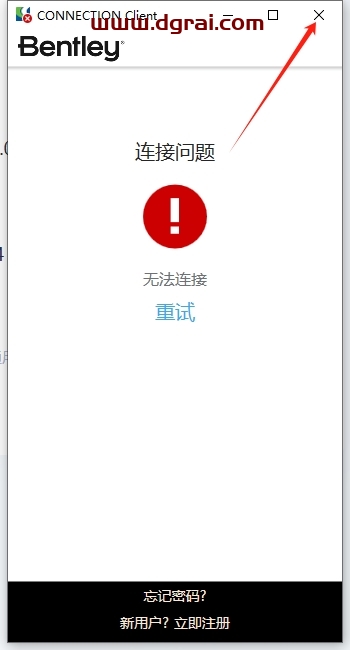
第10步
PLAXIS 2D 2024.2安装完成,点击“完成”
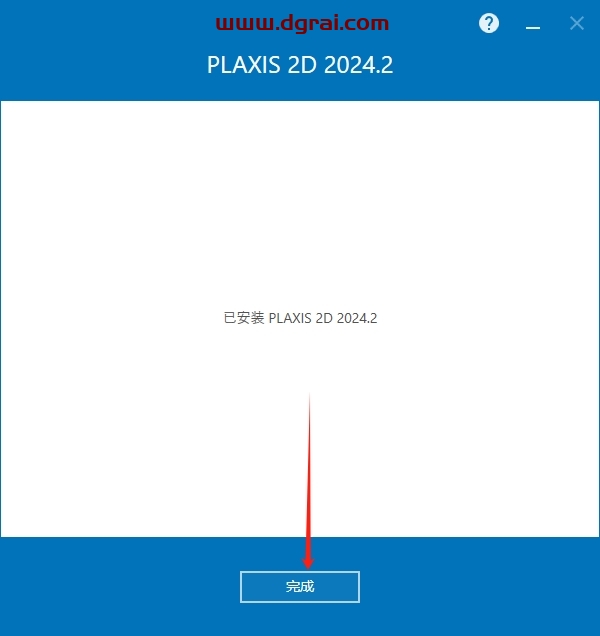
第11步
在你电脑程序和功能里面找到“CONNECTION Client”鼠标右键卸载
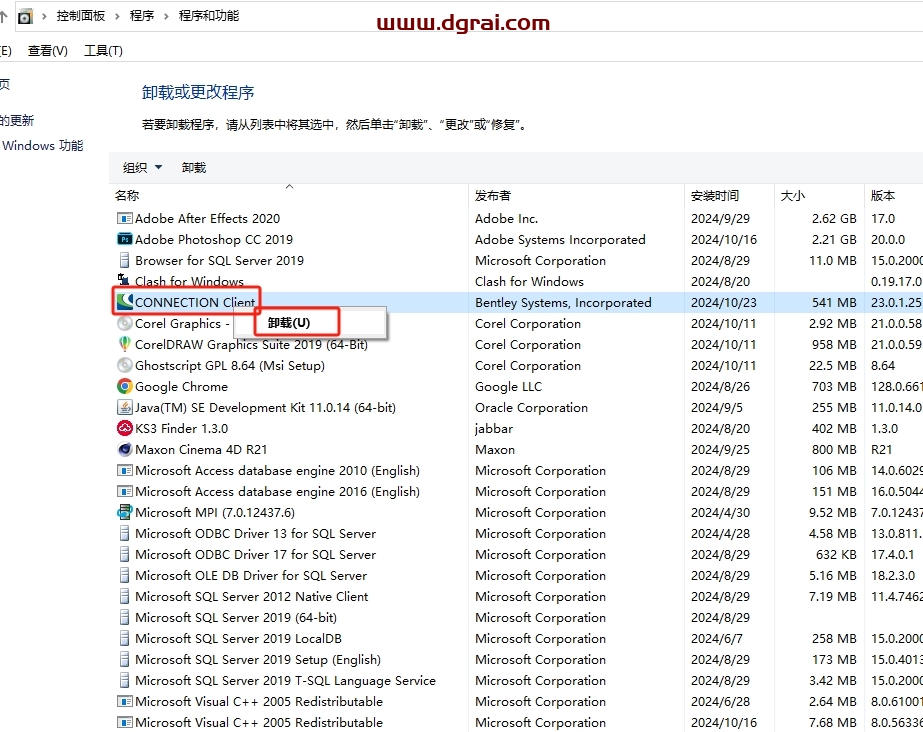
第12步
点击“卸载”CONNECTION Client开始卸载
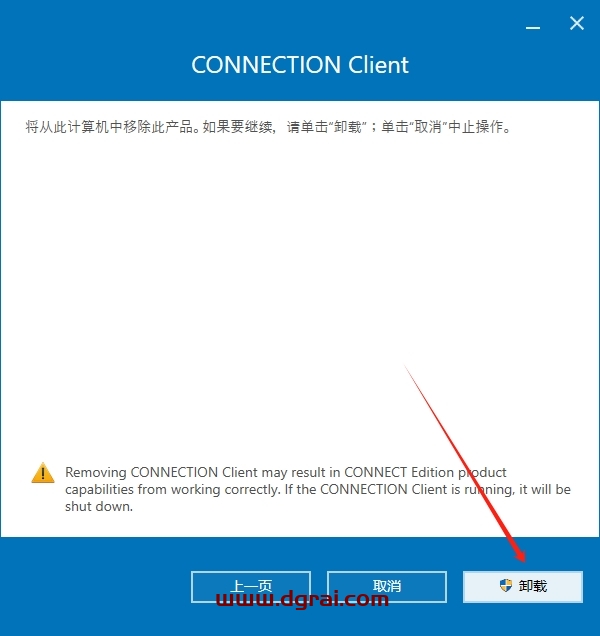
第13步
CONNECTION Client正在卸载中,稍等
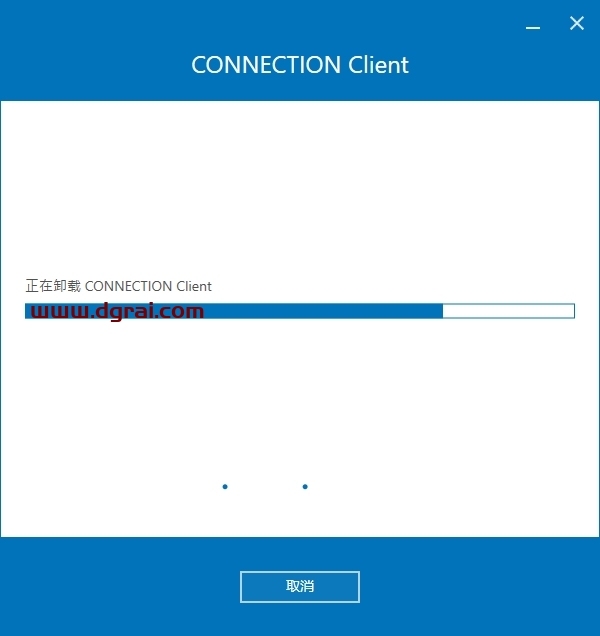
第14步
CONNECTION Client卸载完成,点击“完成”
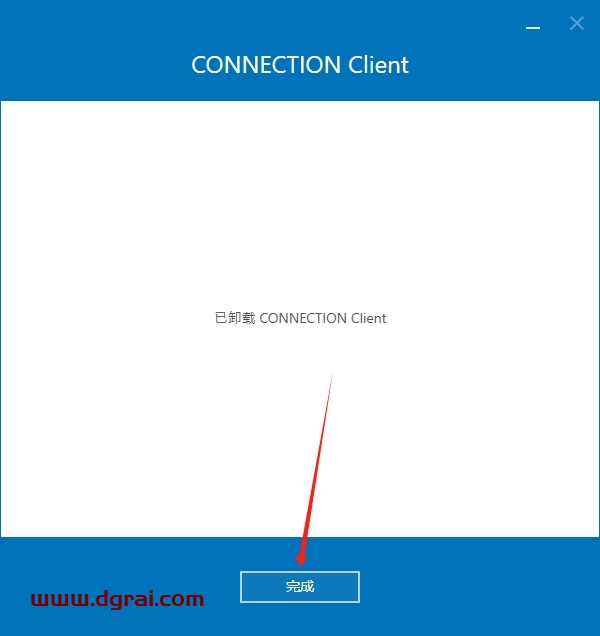
第15步
打开Crack文件夹,选择“Setup_CONNECTIONClientx64_23.00.00.10.exe”鼠标右键以管理员身份运行
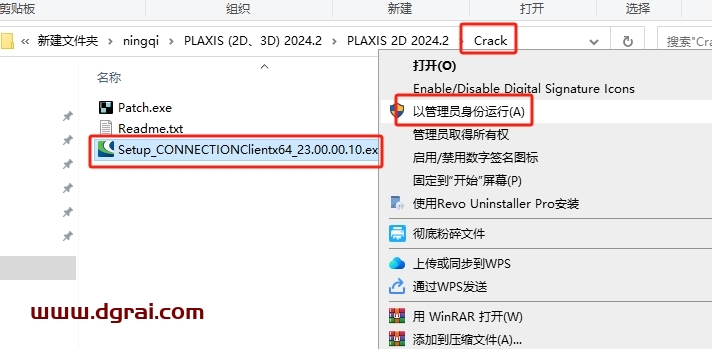
第16步
Setup_CONNECTIONClientx64安装快捷方式及许可协议接受勾选,然后点击“安装”【这里特别说明一下:CONNECTION Client安装位置不能更改,一定一定不要更改】

第17步
正在安装CONNECTION Client,稍等
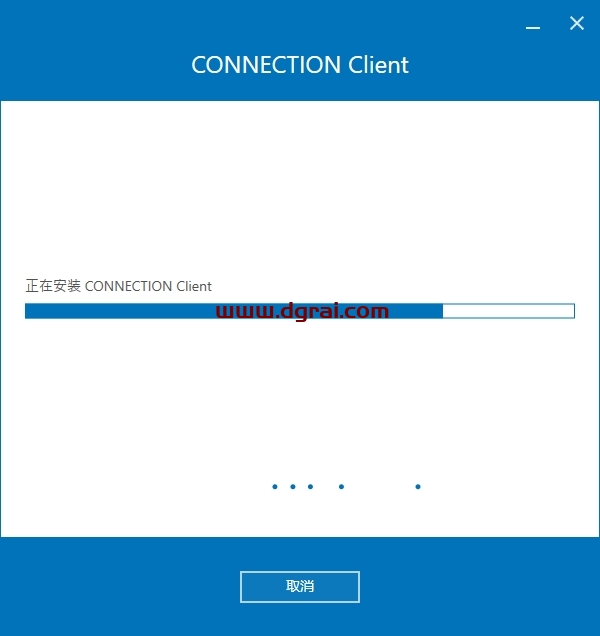
第18步
CONNECTION Client安装完成,点击“完成”
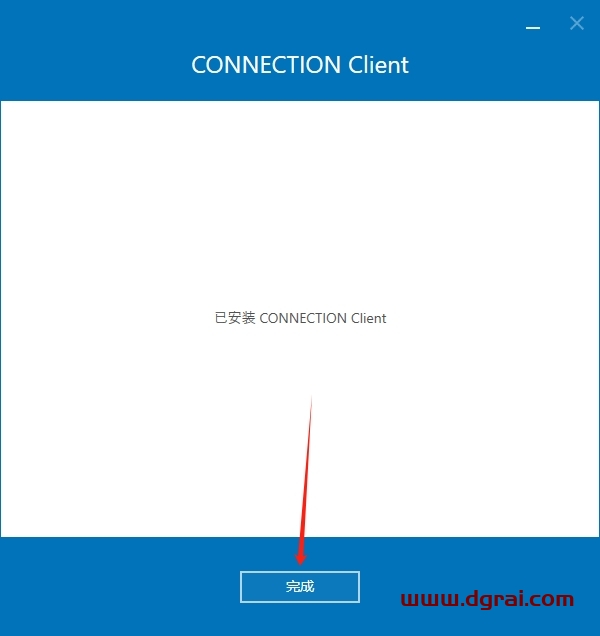
第19步
点击关闭弹窗界面
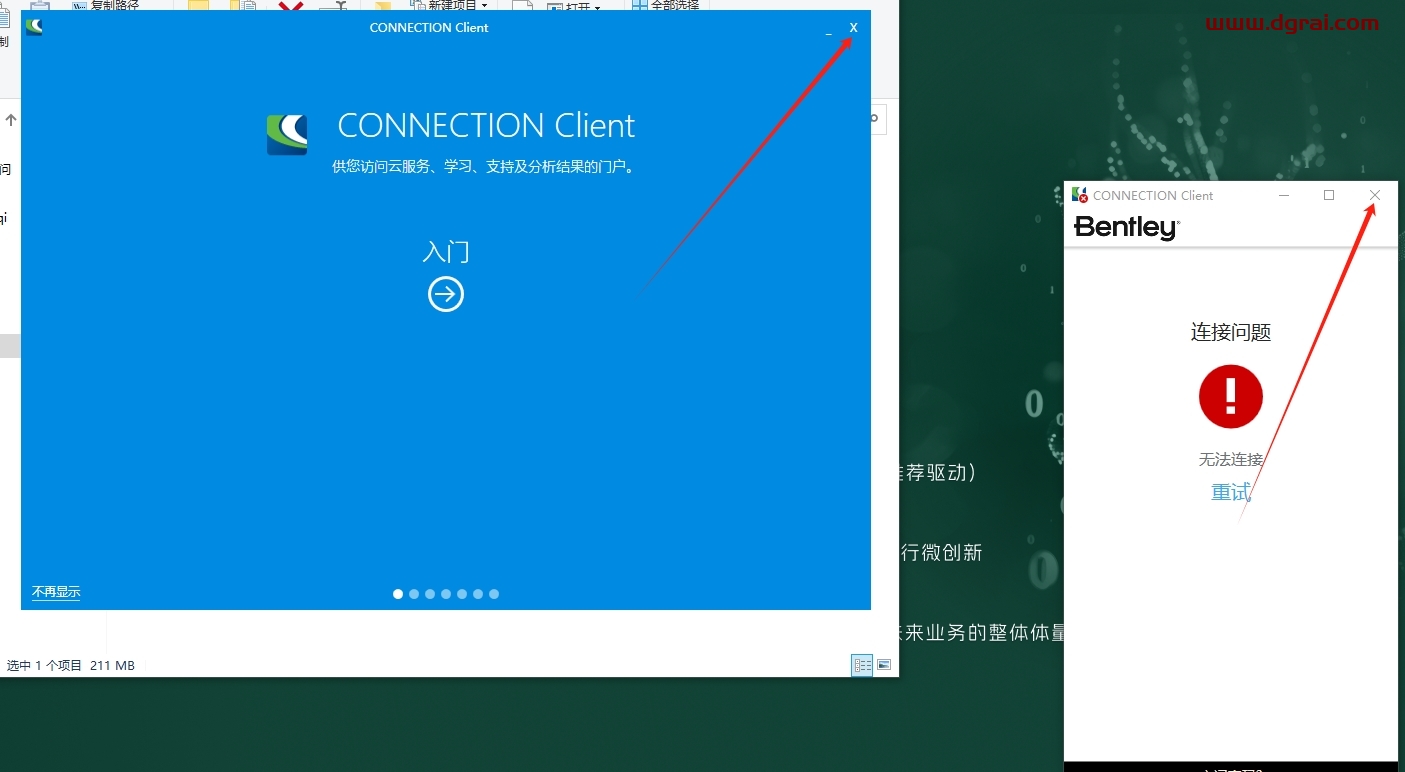
第20步
选择“Patch.exe”鼠标右键以管理员身份运行
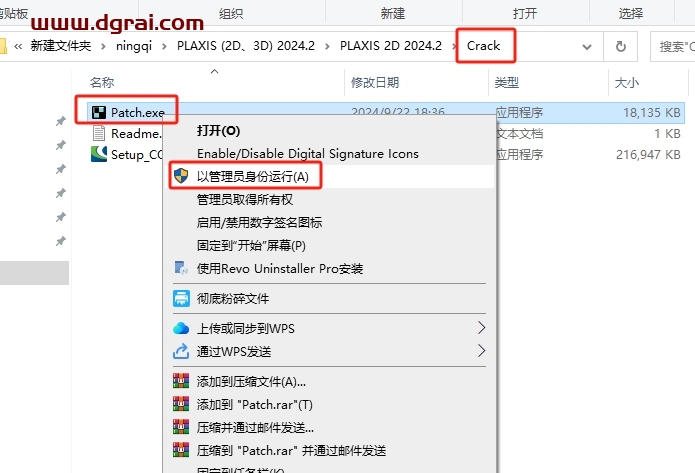
第21步
输入名称(lavteam.org)和密码(95F01D00-5A3E1708-953B3024-117D8F6F),然后OK
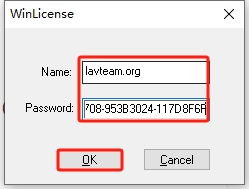
第22步
点击Patch
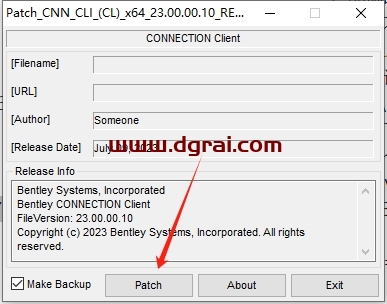
第23步
此时会弹出绿色窗口,稍等自动消失即可

第24步
提示“PATCHING DONE”说明破解成功,点击Exit退出即可
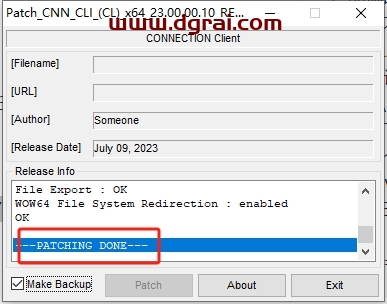
第25步
在电脑桌面找到软件“PLAXIS 2D 2024.2 Input”双击打开
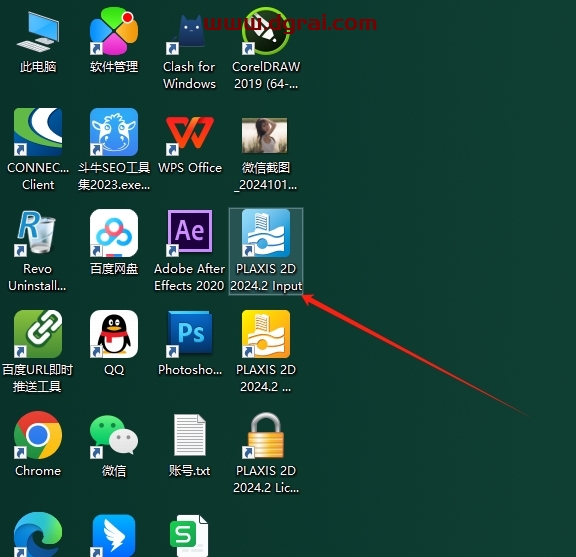
第26步
勾选“不再显示该信息”,然后点击“我同意”
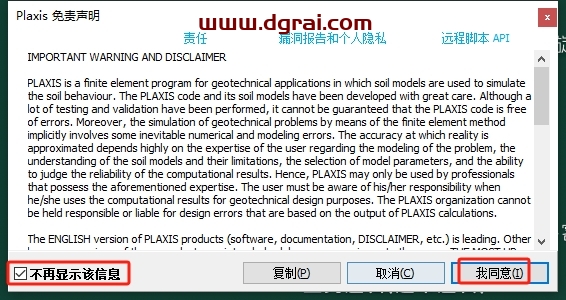
第27步
PLAXIS 2D 许可证信息,点击“继续”即可
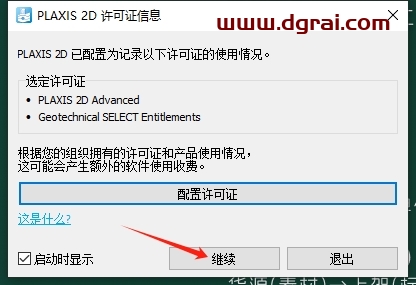
第28步
正在加载软件打开中,稍等
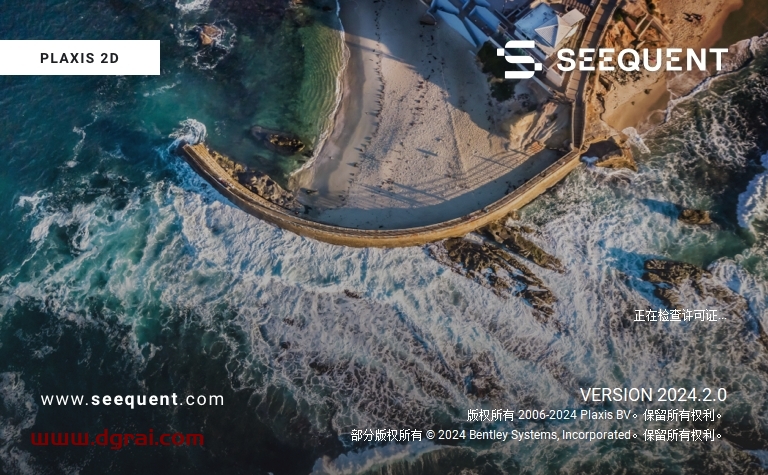
第29步
进入软件开始界面,点击“开始新项目”
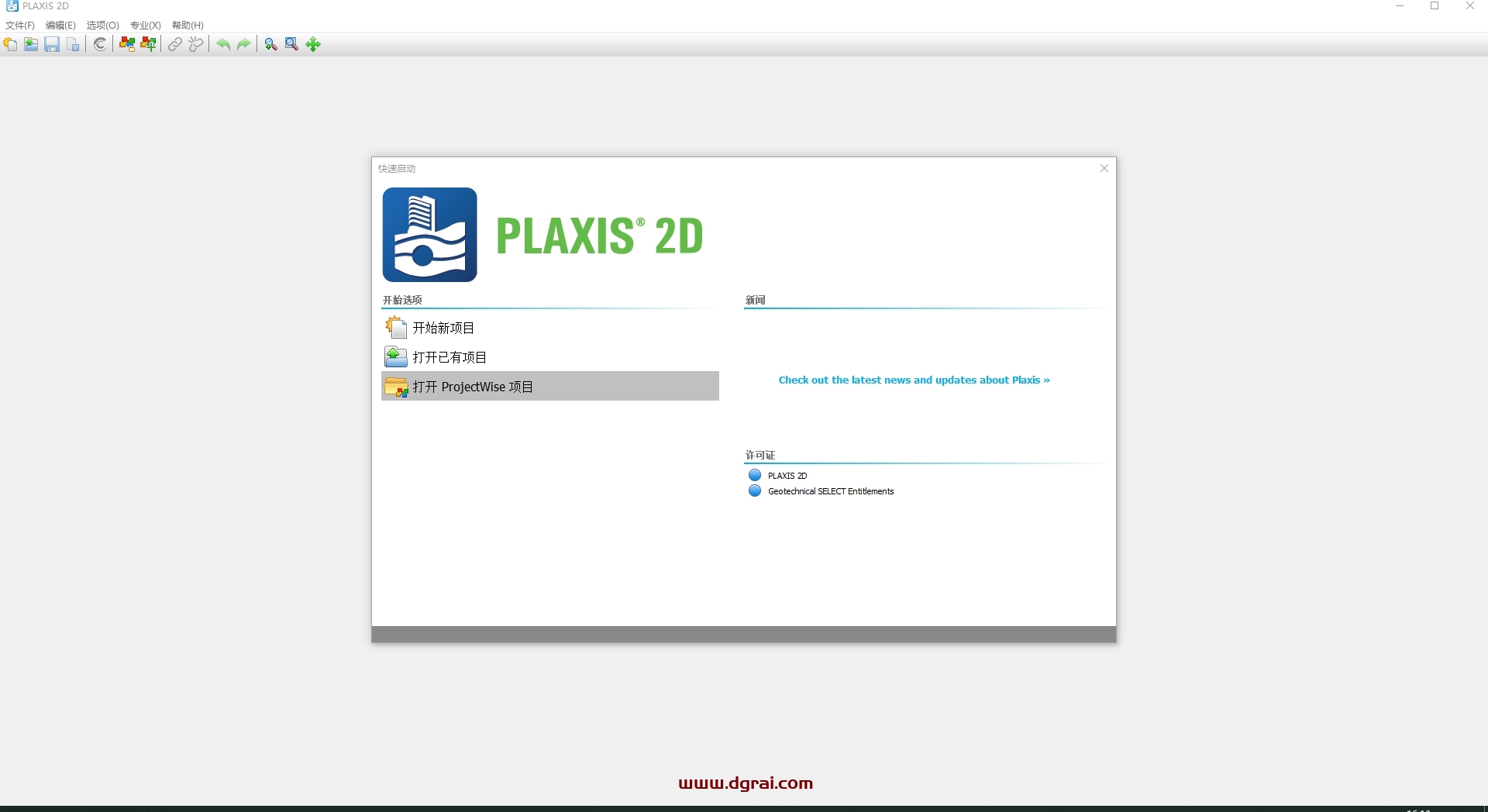
第30步
根据自己的需求新建项目
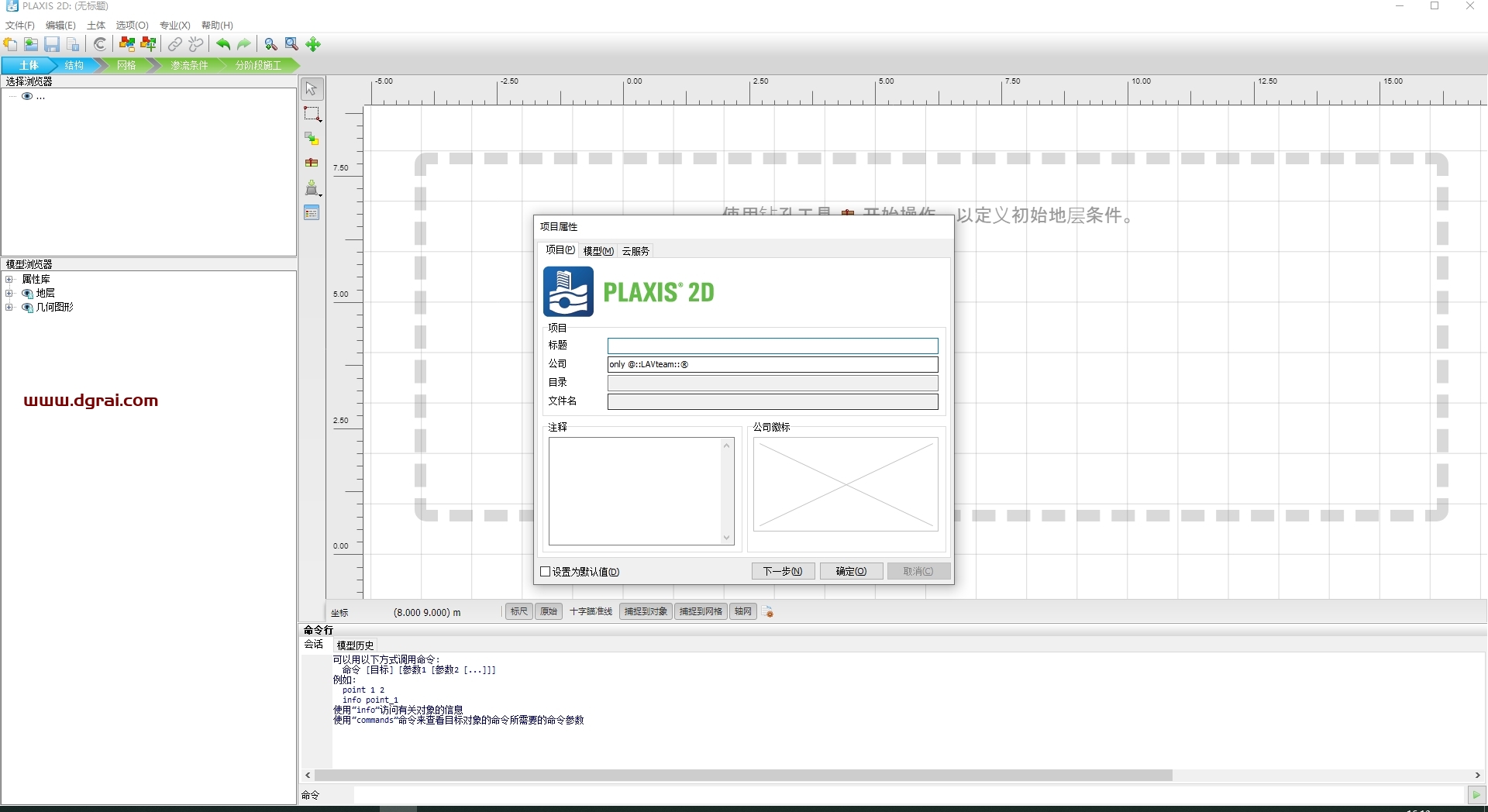
第31步
进入软件主界面,此时就可以正常使用啦

相关文章